Como instalar uma impressora no Windows 10 passo a passo
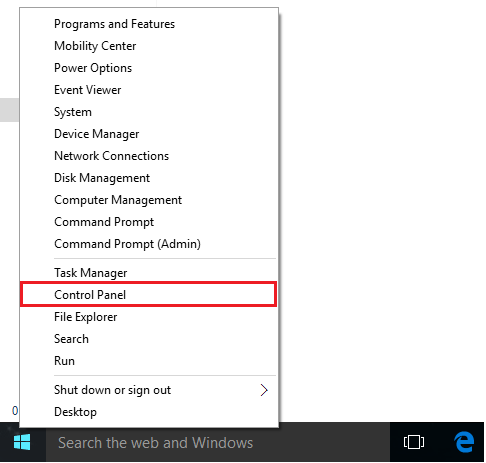
- 1115
- 117
- Randal Kuhlman
Impressora é um dispositivo de hardware conectado a um PC para imprimir letras e imagens. A instalação de impressoras exige que os arquivos do sistema sejam configurados no PC. Algumas impressoras são predefinidas no Windows. Como quando estão conectados ao computador, o computador identifica a impressora e instala -o automaticamente, enquanto algumas impressoras exigem uma configuração (CD de recursos, unidade flash) para instalação.
Leia também: - Como renomear uma impressora no Windows 10
Neste artigo, seguiremos certas etapas sobre como instalar uma impressora no Windows 10:
Passo 1:
Clique com o botão direito do mouse no ícone "Iniciar" posicionado no canto inferior esquerdo da sua tela.
Clique em "Painel de controle".
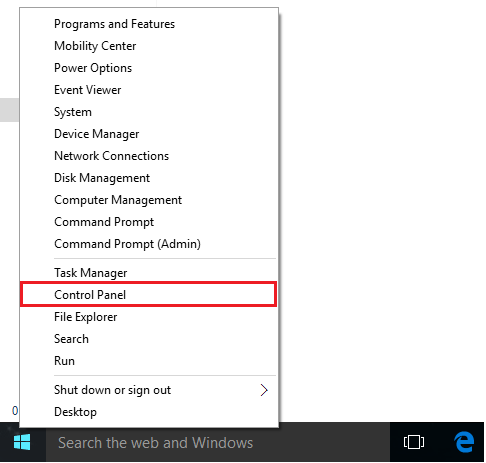
Passo 2:
Ao selecionar a exibição de "categoria", clique em "Visualizar dispositivos e impressoras".
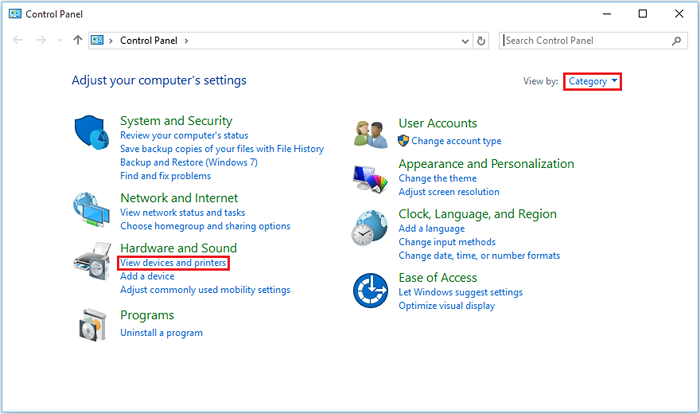
Etapa 3:
Clique em "Adicionar uma impressora".
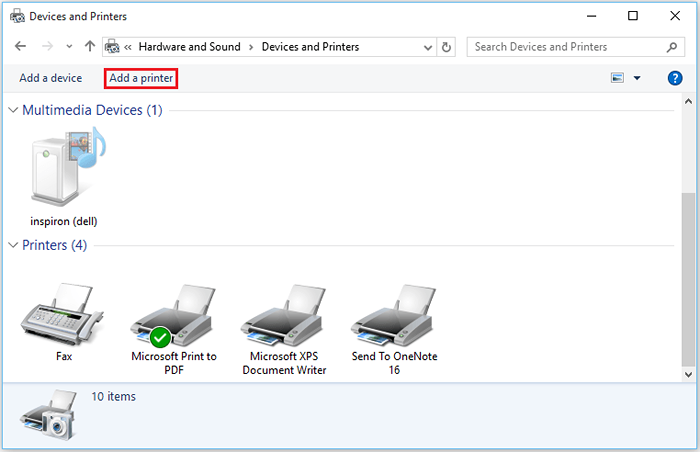
Nota: Em alguns casos, as impressoras quando anexadas ao PC são configuradas e instaladas automaticamente.
Se isso acontecer, você pode pular todo o processo.
Passo 4:
Se houver várias impressoras que podem ser adicionadas ao seu PC, selecione qualquer impressora e clique em "Avançar".
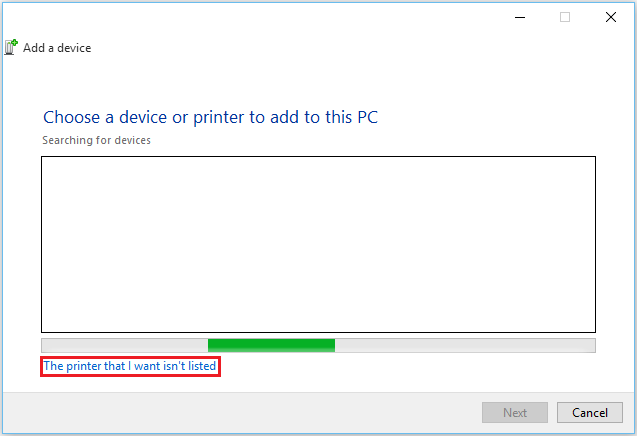
Se você não consegue encontrar a impressora que deseja instalar, clique em "A impressora que eu quero não está listada".
Etapa 5:
Você pode escolher qualquer uma das opções fornecidas para instalar sua impressora. Por exemplo, selecionamos "Adicionando uma impressora usando um endereço TCP/IP ou nome de host".
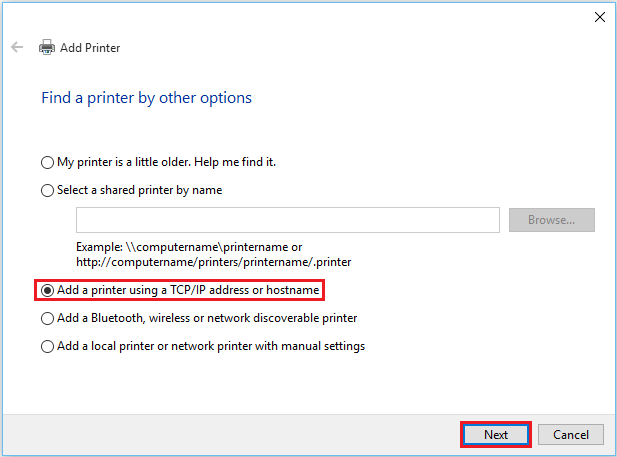
Clique em "Avançar" para continuar.
Etapa 6:
Você pode selecionar o "tipo de dispositivo" da sua impressora selecionando -a na lista suspensa.
Agora, insira o endereço IP da sua impressora. Por exemplo, entramos 1.1.1.1
Clique em "Avançar" para concluir o processo.
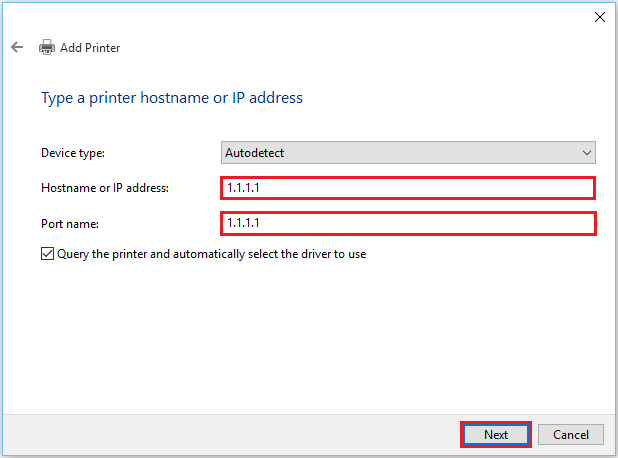
Assim que clicarmos em "Avançar", o sistema com o endereço IP fornecido contatos com a impressora. Se eles estiverem conectados, a impressora está listada no PC e pode ser encontrada na seção "Dispositivos e impressoras" no painel de controle.
- « Como usar o recurso de alarme do timer de parada embutido no Windows 10
- Como ingressar em um domínio do Active Directory no Windows 10 »

